Uppdelad rapport
I uppdelad rapport ser man data i kolumner för det budgetår som är valt i kolumn 6 i den sammanställda rapporten. Innehållet i kolumnerna styrs av vilken nivå man har klickat på i trädet. Man ser alla noder under den nod man har klickat på. Om man t ex har klickat på en områdesnod och noden under är av typ fastighet så ser man fastigheter sida vid sida.
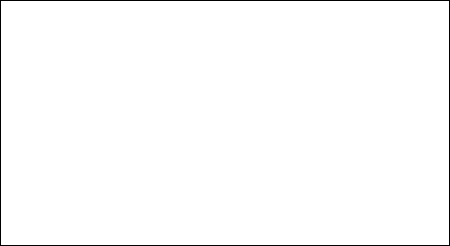
I uppdelad rapport på nivå där man ser fastigheter kan man också skriva in budgetbelopp.
Beräkning genom att växla mellan beloppsläge och nyckeltalsläge
Om man växlar till nyckeltalsläge och skriv in t ex 10 på en rad för varje objekt och sedan återgår till beloppsläge kommer beloppet att multipliceras med arean för varje objekt.
Budgetering med budgetfaktorer
Man kan beräkna budget med hjälp av budgetfaktorer.
Skapa budgetfaktorer
Budgetfaktorer skapas i dialogrutan Verktyg, Alternativ, Redigera budgetfaktorer.
För att skapa en ny uppsättning faktorer, högerklicka på noden Budgetfaktorer och välj kommandot Skapa budgetfaktorer. Namnge den nya uppsättningen i dialogrutan som visas.
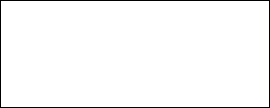
En ny nod med texten Nya budgetfaktorer visas. Ange ett namn.
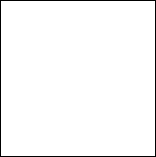
I exemplet nedan har den nya faktoruppsättningen fått namnet Test 2007.
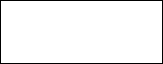
Om man vill kan man ange en faktor för varje rad. För rader där man inte har angivit något värde kommer standardvärdet att användas i beräkningarna. Man kan också ange om beräkningen ska göras procentuellt eller med kr per nämnare. Nämnare används som en generell benämning på mätetal som kan användas i nyckeltalsberäkningar. Vanligaste nämnaren är area. Exempel på andra nämnare kan vara antal lägenheter, antal elever etc. Alla nämnare som är definierade i systemet kan användas för budgetberäkning.
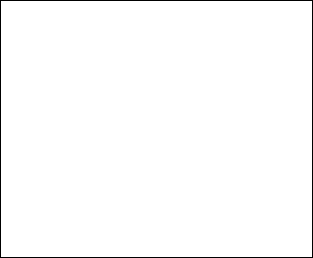
I budgetfliken väljer man vilken budgetfaktoruppsättning man ska jobba med i droplistan till höger om den redigerbara budgetkolumnen. När man har valt faktoruppsättning visas faktorerna för varje rad i rapportmallen.
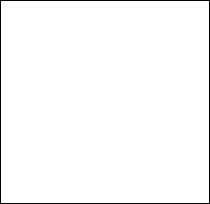
Beräkning
Innan man beräknar budget måste man bestämma vilken kolumn som ska multipliceras med budgetfaktorerna. Detta görs genom att välja en kolumn i raden Basperiod. I exemplet nedan är basperioden 2006.
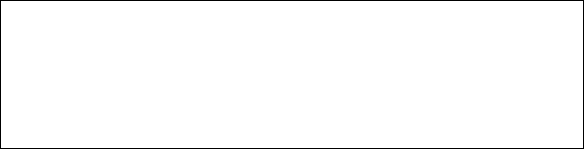
När man är klar med faktorerna tryck man på knappen Beräkna. Beräkning går till så att innehållet i kolumnen som är vald till basperiod multipliceras med budgetfaktorerna och läggs in i kolumn 6. Observera att beräkningen kan göras på valfri nivå. På högre nivåer multipliceras data för varje fastighet för sig med faktorerna.
Beräkning på olika nivåer
Budgeten beräknas för alla fastigheter som ingår i den nivå man befinner sig på.
Om man är på högre nivå än fastighet visas en dialogruta där man kan välja att göra en simulerad beräkning eller låta resultatet sparas ned i databasen.
Normalt skrivs alla befintliga budgetvärden över när man gör beräkning. Dock undantas värden som registrerats manuellt. Genom att ta bort markeringen i rutan Undanta manuellt registrerade… kommer värdena att skrivas över.
Val av omfattning
Ibland vill man undanta vissa poster från beräkning. Detta görs genom att högerklicka på postraden i faktorkolumnen och välja kommandot Omfattas ej av beräkning.
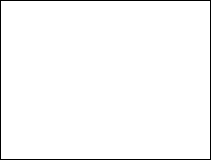
Ändra faktorer i budgetfliken
Man kan redigera värdet på faktorer direkt i budgetfliken. Man kan också ändra omräkningstyp. Om man gör det måste man spara faktoruppsättningen under ett nytt namn. Anledningen till detta är att en faktoruppsättning som använts i en beräkning behöver sparas för att systemet ska kunna visa hur ett budgetvärde har kommit till. Om man ändrar något i en befintlig uppsättning visas nedanstående text längst ned på fönstret:

När man trycker på knappen Spara ny sparas uppsättningen med samma namn samt tillägget ”_1”. Man bör alltså använda metoden att redigera faktorer i budgetfliken med måtta eftersom det kan skapas många olika faktoruppsättningar.
Visa beräkningsunderlag
Om man högerklickar på ett belopp i kolumn 6 och väljer kommandot Visa beräkningsunderlag så visas en dialogruta med information om hur budgetbeloppet har tillkommit.
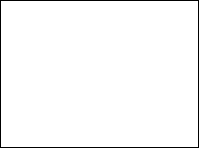
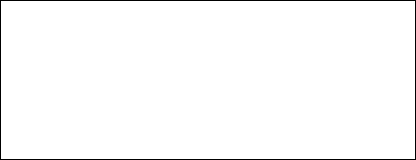
Visa historik
Om man högerklickar på ett belopp i kolumn 6 och väljer kommandot Visa historik så visas en dialogruta med information om budgetbeloppets ändringshistorik.
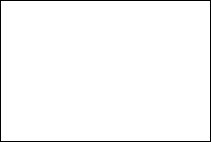
Ångra beräkning
På fastighetssnivå sparas inget utan att man svarar Ja på frågan om sparande eller väljer något av spara-kommandona. På högre nivå skrivs resultatet av beräkningen in direkt i databasen om man har valt Spara budgetberäkning till databas. Ångra beräkning på högre nivå går alltså ej. Använd simuleringsalternativet för att testa beräkning innan skarp beräkning görs.
Budgetalternativ
Skapa budget eller prognosalternativ
Man kan skapa flera olika budgetalternativ i systemet. Detta görs i dialogrutan Verktyg, Alternativ, flik Posttyper:
Tyck på knappen Lägg till för att skapa budgetalternativ eller prognosalternativ. Systemet levereras med ett fast budgetalternativ och ett fast prognosalternativ. Dessa markeras med ett kryss i kolumnen System.
Kopiera budgetalternativ
Kopiering av budgetalternativ görs genom att man sparar innehållet i ett budgetalternativ till ett annat med kommandot Arkiv, Spara budget som.
Innehållet i den budget man spara till skrivs över. Observera att denna funktion är beroende av vilken nivå man står på.
Efteråt visas det budgetalternativ man sparat till i kolumn 6.
Låsa period
När budgeten är klar kan systemadministratören låsa budgeten för redigering. Detta görs i dialogrutan Verktyg, Alternativ, flik Lås period. I exemplet nedan är budget 2007 låst.
Om man försöker ändra ett värde i en låst period visas följande meddelande: